Cara Install BillionMail: Bangun Mail Server Sendiri Gak Pakai Mahal
- account_circle SaidWP - Blog
- calendar_month Rabu, 28 Mei 2025
- visibility 789
- comment 0 komentar
- print Cetak

info Atur ukuran teks artikel ini untuk mendapatkan pengalaman membaca terbaik.
Di era digital saat ini, punya kontrol penuh atas server email sendiri bukan lagi hal yang mustahil. Salah satu alternatif terbaik dan open-source yang bisa kamu coba adalah BillionMail. Artikel ini akan membahas cara install BillionMail step-by-step, cocok buat kamu yang ingin membangun mail server sendiri tanpa harus bayar langganan mahal seperti Mailchimp atau Zoho.
Apa itu BillionMail?
BillionMail adalah mail server dan platform email marketing self-hosted yang dikembangkan oleh tim aaPanel. Fokusnya adalah memberikan kebebasan penuh kepada pengguna untuk mengelola kampanye email langsung dari server sendiri. Mulai dari newsletter, email promosi, sampai transactional email—semua bisa dikendalikan.
BillionMail terintegrasi langsung dengan RoundCube sebagai WebMail bawaan yang bisa diakses di /roundcube/, sehingga kamu bisa langsung cek inbox atau kirim email via browser.
Persiapan Sebelum Instalasi
Sebelum masuk ke cara install BillionMail, ada beberapa hal yang perlu disiapkan:
Sistem Operasi:
BillionMail saat ini hanya mendukung Linux dengan arsitektur amd64 dan arm64. Sistem operasi seperti Ubuntu 20.04, 22.04, atau Debian sangat disarankan.
Cek jika sistem operasi kamu mendukung amd64 atau arm64 dengan:
uname -mJika kamu melihat hasilnya x86_64, itu berarti sistem operasi kamu berjalan diatas 64-bit x86 architecture (AMD64 or Intel 64).
Jika kamu melihat hasilnya aarch64 atau arm64, itu berarti sistem operasi kamu berjalan diatas 64-bit ARM architecture.
Minimum Spesifikasi Hardware:
- CPU: 1 Core
- RAM: 1 GB
- Storage: 20 GB
Akses Root:
Pastikan kamu memiliki akses root atau sudo ke server VPS kamu. Ini penting karena proses instalasi akan mengubah konfigurasi sistem.
Cek Port yang Dibutuhkan
Untuk menjalankan BillionMail, ada beberapa port penting yang wajib terbuka. Kamu bisa jalankan perintah ini untuk memastikan port belum digunakan:
ss -tlpn | grep -E -w '25|110|143|465|587|993|995'
# Atau alternatif lain:
netstat -tulpn | grep -E -w '25|110|143|465|587|993|995'Pastikan firewall kamu juga membuka port berikut:
| Service | Protocol | Port |
| SMTP (Postfix) | TCP | 25 |
| SMTPS (Postfix) | TCP | 465 |
| Submission (Postfix) | TCP | 587 |
| IMAP (Dovecot) | TCP | 143 |
| IMAPS (Dovecot) | TCP | 993 |
| POP3 (Dovecot) | TCP | 110 |
| POP3S (Dovecot) | TCP | 995 |
Untuk UFW (Debian/Ubuntu & Turunannya)
Kamu bisa menambahkan beberapa port dalam satu perintah dengan memisahkan mereka dengan koma atau menambahkan setiap port satu per satu (UFW cukup efisien dalam hal ini).
Cara Paling Efisien (Satu per satu tapi rapi):
sudo ufw allow 25/tcp
sudo ufw allow 110/tcp
sudo ufw allow 143/tcp
sudo ufw allow 465/tcp
sudo ufw allow 587/tcp
sudo ufw allow 993/tcp
sudo ufw allow 995/tcpIni akan menambahkan setiap aturan secara terpisah, dan UFW akan menanganinya dengan baik. Tidak perlu reload setelah setiap perintah karena UFW menerapkannya secara langsung.
Alternatif (Menggunakan ufw allow dengan rentang atau daftar, tapi kurang umum untuk daftar acak): UFW juga bisa mengizinkan rentang port atau daftar port jika ada pola tertentu, tapi untuk daftar port yang tidak berurutan seperti ini, metode satu per satu di atas lebih eksplisit.
Untuk Firewalld (RHEL/CentOS/Fedora & Turunannya)
Firewalld memungkinkan penambahan beberapa port dalam satu perintah untuk zona tertentu. Ingat untuk menambahkan secara sementara dan juga permanen, lalu reload.
# Tambahkan port ke konfigurasi yang sedang berjalan (sementara)
sudo firewall-cmd --add-port=25/tcp --add-port=110/tcp --add-port=143/tcp --add-port=465/tcp --add-port=587/tcp --add-port=993/tcp --add-port=995/tcp
# Tambahkan port ke konfigurasi permanen (agar tetap ada setelah reboot)
sudo firewall-cmd --permanent --add-port=25/tcp --add-port=110/tcp --add-port=143/tcp --add-port=465/tcp --add-port=587/tcp --add-port=993/tcp --add-port=995/tcp
# Reload Firewalld untuk menerapkan perubahan permanen ke konfigurasi yang sedang berjalan
sudo firewall-cmd --reloadPenjelasan:
- Setiap
--add-port=NOMOR_PORT/PROTOKOLditambahkan secara berurutan dalam satu perintah. - Perintah pertama hanya menambahkan ke konfigurasi yang aktif saat ini.
- Perintah kedua menggunakan
--permanentuntuk menulis aturan ke file konfigurasi agar persisten setelah reboot. - Perintah
firewall-cmd --reloadadalah kunci untuk mengaplikasikan perubahan yang telah disimpan secara permanen ke konfigurasi yang sedang berjalan tanpa perlu me-restart layanan Firewalld sepenuhnya.
Setelah menjalankan perintah yang relevan dengan sistem kamu, jangan lupa untuk memeriksa status firewallmu untuk memastikan semua port telah ditambahkan dengan benar:
- UFW:
sudo ufw status verbose - Firewalld:
sudo firewall-cmd --list-all(untuk yang sedang berjalan) dansudo firewall-cmd --list-all --permanent(untuk yang permanen).
Langkah-langkah Install BillionMail
Setelah persiapan selesai, sekarang waktunya eksekusi!
1. Masuk ke Server
Gunakan SSH untuk masuk ke server kamu:
ssh root@ip-server-kamu2. Install Git (jika belum terpasang)
apt update && apt install git -y3. Clone Repository dan Jalankan Installer
cd /opt && git clone https://github.com/aaPanel/BillionMail && cd BillionMail && bash install.shProses instalasi akan otomatis. Tunggu sampai selesai. Jika semua berjalan lancar, kamu akan mendapatkan akses ke dashboard BillionMail.
Setelah Instalasi
Setelah selesai install, kamu bisa akses BillionMail dan RoundCube WebMail langsung dari IP atau domain kamu. Misalnya:
http://ip-kamu/randompath untuk akses dashboard billionmail, dan
http://ip-kamu/roundcube/ untuk akses roundcube
Gunakan kredensial yang ditentukan selama proses setup atau yang tertera di dokumentasi. Cek useful command dibawah ini.
BillionMail Command
# Management help
bm help
# Lihat informasi login default billionmail
bm default
# Melihat domain DNS record billionmail
bm show-record
# Update BillionMail
bm updateTips Tambahan
- Gunakan domain khusus seperti mail.domainkamu.com dan atur DNS Record (MX, SPF, DKIM, dan DMARC) dengan benar agar email kamu tidak masuk spam.
- Aktifkan SSL/TLS untuk koneksi yang aman.
- Rutin backup konfigurasi dan database untuk mencegah kehilangan data.
Kesimpulan
Dengan mengikuti panduan cara install BillionMail ini, kamu sekarang bisa punya email server pribadi yang powerful dan hemat biaya. Cocok buat startup, marketer, atau developer yang butuh kontrol penuh tanpa harus berlangganan layanan email mahal.
Kalau kamu kesulitan dalam setup atau pengelolaan VPS-nya, aku juga siap bantu. Langsung aja ke saidwp.com untuk jasa setup dan maintenance VPS kamu. Butuh bantuan setup BillionMail?
- Penulis: SaidWP - Blog



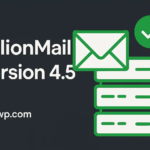
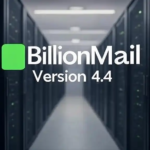
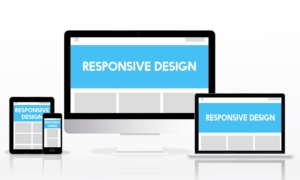
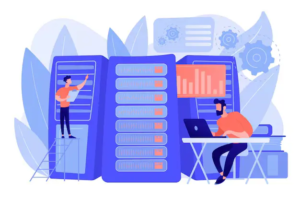
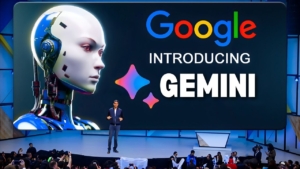


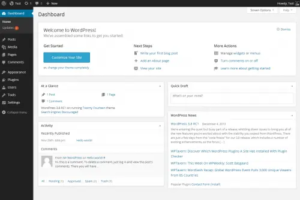




Saat ini belum ada komentar